輪廓族群包含二維封閉迴路造型,可以載入到專案並套用於某些建築元素。
例如,您可為扶手繪製輪廓迴路,並將該造型套用到專案中的扶手。載入的輪廓會顯示在專案瀏覽器中。
若要建立輪廓族群,請開啟新族群,然後使用線條、標註和參考平面繪製輪廓。儲存輪廓族群之後,您可以將其載入並套用到專案中的實體幾何圖形。不同的輪廓族群樣板定義特定條件或元素類型,選取最符合您的使用情況的族群樣板。
此程序描述建立可在專案中多個建築元素上使用的一般輪廓造型。適用的建築與設計理念可能不同。
建立輪廓
- 按一下「檔案」頁籤
 「新建」
「新建」 「族群」。
「族群」。
- 在「新族群 - 選取樣板檔案」對話方塊中,選取輪廓樣板,然後按一下「開啟」。
族群編輯器將開啟包括兩個參考平面的平面視圖。未提供可在其中繪製線草圖的其他視圖。
- 若有必要,繪製參考平面以約束輪廓中的線條。
- 按一下「建立」頁籤
 「詳圖」面板
「詳圖」面板
 (線),然後繪製輪廓迴路。
(線),然後繪製輪廓迴路。
- 如果需要,按一下「建立」頁籤
 「詳圖」面板
「詳圖」面板
 (詳圖元件),將詳圖元件置於輪廓族群中。
提示: 您可使用詳圖元件繪製順序工具,變更族群中任何詳圖元件的排序順序。
(詳圖元件),將詳圖元件置於輪廓族群中。
提示: 您可使用詳圖元件繪製順序工具,變更族群中任何詳圖元件的排序順序。 - 若要指定輪廓族群在專案的顯示等級,請選取輪廓草圖的任何一條線,然後按一下「修改 | 線」頁籤
 「可見性」面板
「可見性」面板
 (可見性設定)。
(可見性設定)。
- 選取所需的詳細等級 (「細緻」、「中等」或「粗糙」),然後按一下「確定」。
提示: 您可以使用相同的方法指定詳圖元件的詳細等級。
- 在「性質選項板」的「其他」之下,對於「輪廓用法」,按一下「值」欄位,然後選取輪廓類型。
例如,如果您正在建立豎框輪廓,請選取「豎框」。
提示: 此設定確保在專案中使用輪廓時只會列示相關的輪廓。例如,當選取豎框的縱斷面時,只會顯示「輪廓用法」設定為「豎框」的輪廓,樓梯突緣輪廓不會顯示。所有元素類型將顯示設定為<一般 >的輪廓用法。註: 建立扶手輪廓時,最好讓輪廓的幾何圖形保持在樣板參考平面的中心。 - 按一下「套用」。
- 加入任何所需的標註。
- 儲存族群。
範例
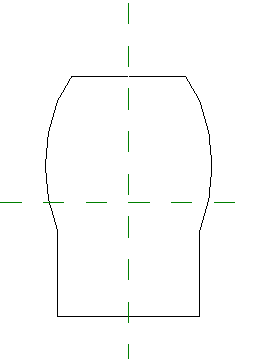
輪廓草圖範例

起重機軌輪廓草圖範例
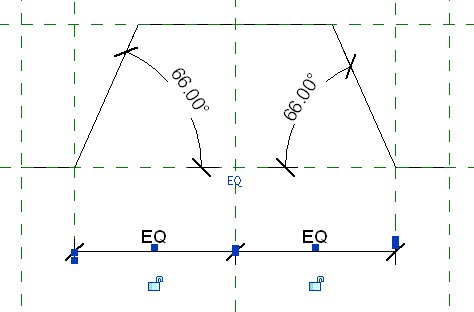
註: 請注意,金屬板輪廓不是封閉的迴路。這是特殊輪廓的範例,不需要封閉迴路草圖。
金屬板輪廓草圖範例
 影片:使用輪廓族群
影片:使用輪廓族群